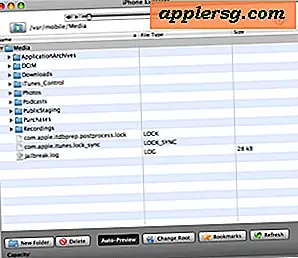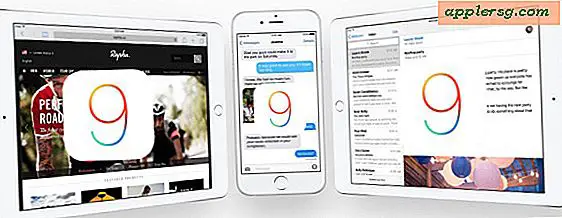OpenEmu er den bedste Retro Gaming Console Emulator til Mac OS X
 Leder du efter den bedste gammeldagsemulator til gammeldags til Mac OS X? Se ikke længere, OpenEmu er en fantastisk emulator til næsten alle de klassiske retro spilkonsoller med fuld understøttelse af Game Boy Advance, Game Boy Color, NeoGeo, NES, Nintendo DS, Sega 32x, Sega Game Gear, Sega Genesis, Super Nintendo (SNES), TurboGrafx 16 og VirtualBoy. OpenEmu bundtede i bund og grund hver enkelt emulatormotor til en enkelt app, hvilket giver mulighed for en bekvem central placering til alle dine behov for gamle skoleemuleringer og tilbyder en flot udseende spilbiblioteksbrowser til spil-ROM'er.
Leder du efter den bedste gammeldagsemulator til gammeldags til Mac OS X? Se ikke længere, OpenEmu er en fantastisk emulator til næsten alle de klassiske retro spilkonsoller med fuld understøttelse af Game Boy Advance, Game Boy Color, NeoGeo, NES, Nintendo DS, Sega 32x, Sega Game Gear, Sega Genesis, Super Nintendo (SNES), TurboGrafx 16 og VirtualBoy. OpenEmu bundtede i bund og grund hver enkelt emulatormotor til en enkelt app, hvilket giver mulighed for en bekvem central placering til alle dine behov for gamle skoleemuleringer og tilbyder en flot udseende spilbiblioteksbrowser til spil-ROM'er.
OpenEmu fungerer godt i næsten alle moderne versioner af Mac OS X, selv om du finder ud af, at de nyeste versioner af OS X som Mavericks sandsynligvis vil skulle omgå Gatekeeper for at åbne applikationen. Det kan nemt gøres ved at højreklikke på "Åbn" eller ved at bruge panelet System Preferences som nævnt i dette tip. Når OpenEmu er godkendt af dig, behøver du ikke at gøre det igen.

Spil kan spilles let ved at trække og slippe ROM'er i appen, eller ved at bruge appen til at scanne harddisken til kompatible romfiler. Hvis du ikke har nogen retro-ROM'er omkring, tilbyder OpenEmu en gratis pakke homebrew-spil for at prøve ud (rul til hele bunden af udviklerens websted for at finde det), og andre ROM'er er som regel let at finde rundt gennem forskellige steder på nettet. Hvis du scouter rundt for spil-ROM'er, skal du sørge for kun at downloade ROM'er, som du har licens til eller rettighederne til at eje. Det betyder normalt, at du ejer det fysiske spil, og ROM'en fungerer som backup-fil, selvom du skal bruge at undersøge individuelle licenseringer selv, da det varierer.

For at få tingene til at se det bedste ud, vil du sandsynligvis ændre indstillinger for rendering og videofilterindstillinger ved første start. Åbn appen, gå til Indstillinger, og derefter under fanen "Gameplay" finder du Display Mode indstillinger. Træk ned "Filtrer" og vælg det, der passer bedst til dig. Personligt kan jeg godt lide indstillingen "4xBR", da det glatter ud de skarpe kanter af pixelkunst og tilbyder en dejlig lidt moderniseret gengivelse af retro 8 bit og 16 bit grafik.

Hver konsolemulator har fuldt tilpassede tastaturstyringer til rådighed for spil, men du får det meste ud af spiloplevelsen ved at bruge en USB-gamepad. Hvis du ikke har en endnu, er Logitech F310 Gamepad et godt valg  og rimeligt prissat omkring $ 25, og det er alsidigt nok til at spille med alle de retro spil samt moderne Mac (eller PC) spil også. De fleste Bluetooth-controllere vil også fungere med det samme, herunder PS3-controlleren, PS4 og Wii Mote.
og rimeligt prissat omkring $ 25, og det er alsidigt nok til at spille med alle de retro spil samt moderne Mac (eller PC) spil også. De fleste Bluetooth-controllere vil også fungere med det samme, herunder PS3-controlleren, PS4 og Wii Mote.
Vil du prøve det? Du kan fange OpenEmu til Mac fra den officielle hjemmeside eller Github på disse links:
- Få OpenEmu gratis udviklere hovedside eller fra GitHub (kun OS X)
Hvis du er fan af emulatorer, er det svært at slå med OpenEmu, med kun en enkelt app til at køre alt. Det er en relativ nykommer til scenen med den første store offentliggørelse, men den er funktionel pakket, stabil, har ambitiøse planer om at inkludere PSX, N64 og PS2-emulering i fremtidige versioner, og det er virkelig den bedste overordnede mulighed derude for Mac-brugere. . Det er selvfølgelig meget lavere overhead og lettere at opretholde et centralt bibliotek og en enkelt app til alt, i stedet for at skulle downloade og køre 11 apps til at efterligne 11 forskellige konsoller, hvoraf halvdelen har tendens til at være buggy og crash tilbøjelige. Ikke desto mindre, hvis du foretrækker en enkelt app til en bestemt konsol, er apps som BSNES og Nestopia gode valg til individuelle emuleringsbehov.